תפריט
אוף, למה אי אפשר לעבוד בתלת מימד של Revit?
לא פעם אני שומעת את המשפט הזה ממשתמשים בתוכנה,
גם כאלו שלא ממש עונים להגדרה "מתחילים"
אז אני רוצה לספר לכם, שהמבט שאף פעם לא נסגר אצלי,
ואני כל הזמן עובדת דווקא בו הוא המבט התלת מימדי,
אז כמה טיפים שיספרו לכם למה בחרתי לעבוד ככה,
ויעשו לכם את המידול בתוכנה קל יותר…
עד כאן הקדמה,
ועכשיו לשלבי הביצוע:👉
טיפ מספר 1 ⭐
1.
שימו לב לקוביה התלת מימדית בצד.

2.
עברו למבט צד/ עליון ע"י לחיצה על הריבוע הרצוי.
כך תקבלו מבט קדמי מסודר שנראה בדיוק כמו חזית/ חתך, עם החיצים ניתן לעבור בקלות בין המבטים, ואם כבר התבלבלתם לחצו על סמל הבית לחזרה לתלת מימד רגיל.
שימו לב:
תוכלו להזיז חלונות ולעבוד בדיוק כמו בחזית, כל ההצמדויות יתפקדו כאילו אתם לא בתלת מימד!
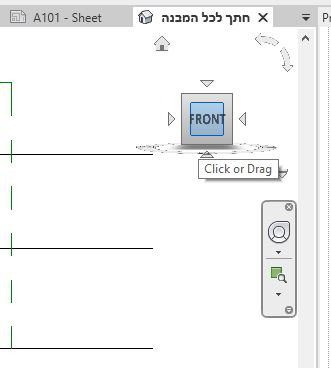
טיפ מספר 2 ⭐⭐
1.עריכת רצפה שבחרנו בחתך:
בטיפ הבא אדגים איך הכי בקלות ניתן לערוך אלמנטים שזיהינו כלא נכונים בחתך או חזית.
בדוגמא שלי- רצפה שהקונטור שלה לא נפגש עם הקיר החיצוני:
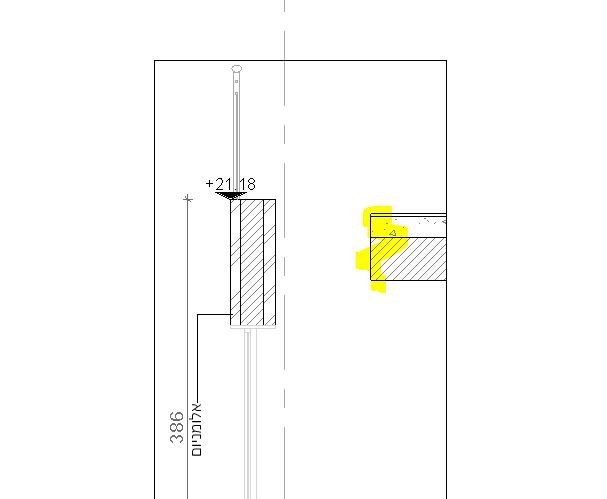
2. מה רובם עושים?
לחיצה פעמיים על הרצפה לעריכת הקונטור
(או edit boundry)
ואז נפתחת החלונית שדרכה אנחנו אמורים לבחור את המבט ממנו נרצה לערוך,
לא נחמד, בטח לא בפרויקט עמוס מבטים.
או שהם מיד הולכים לחפש את התוכנית הרצויה ברשימת התוכניות, ושוב , לא כיף…
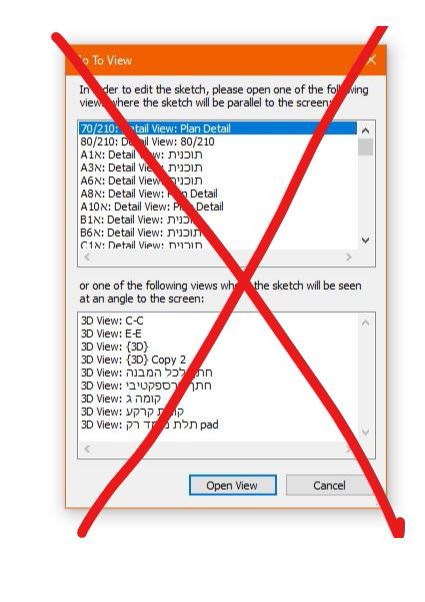
3. מה אני עושה?
בוחרת את הרצפה- פעם אחת כמובן, ועוברת מיד למבט התלת מימדי שכבר פתוח לי .
(חובה לדאוג שהתלת מימד יהיה פתוח מראש, ע"מ שהתוכנה תזכור את הבחירה שביצענו,
לא סתם אמרתי שאצלי התלת מימד כמעט אף פעם לא נסגר)
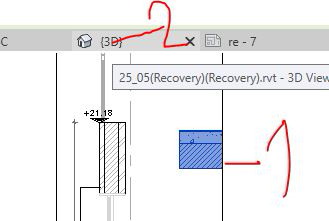
4. במבט התלת מימדי אני מבצעת edit boundry אפילו בלי לראות היכן בדיוק הרצפה בכל הפרויקט.
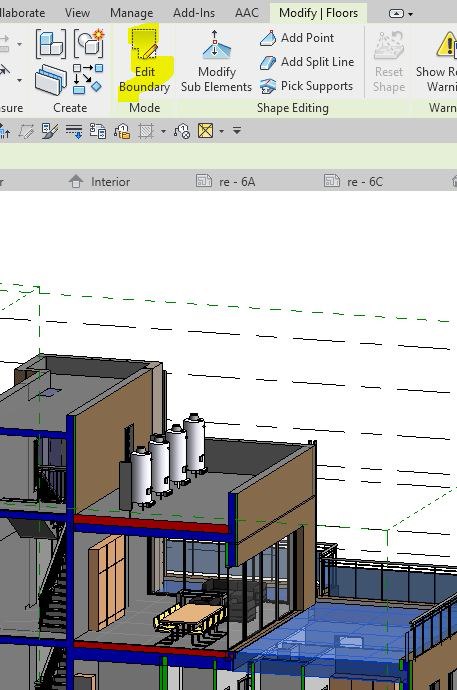
5. עוברת למבט הTOP ועורכת את הקונטור כרצוני- הכל פעיל, כולל פקודת המידות.
שומרת את השינויים וחוזרת לחתך,
כך בלי לפתוח מלא מבטים קל ונקי.
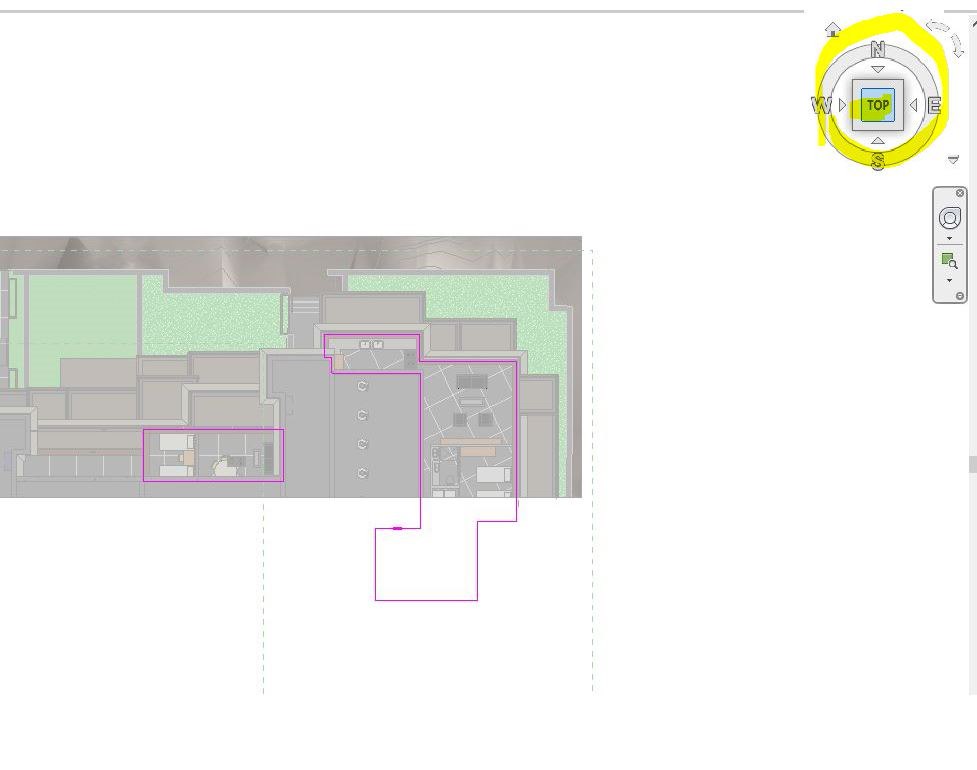
טיפ מספר 3 ⭐⭐⭐
חיתוך בתלת מימד בדיוק במיקום חתך רצוי:
1. לחיצה ימנית על הריבוע
2. orient to view
3. section
4. בחירת החתך הרצוי מתוך הרשימה.
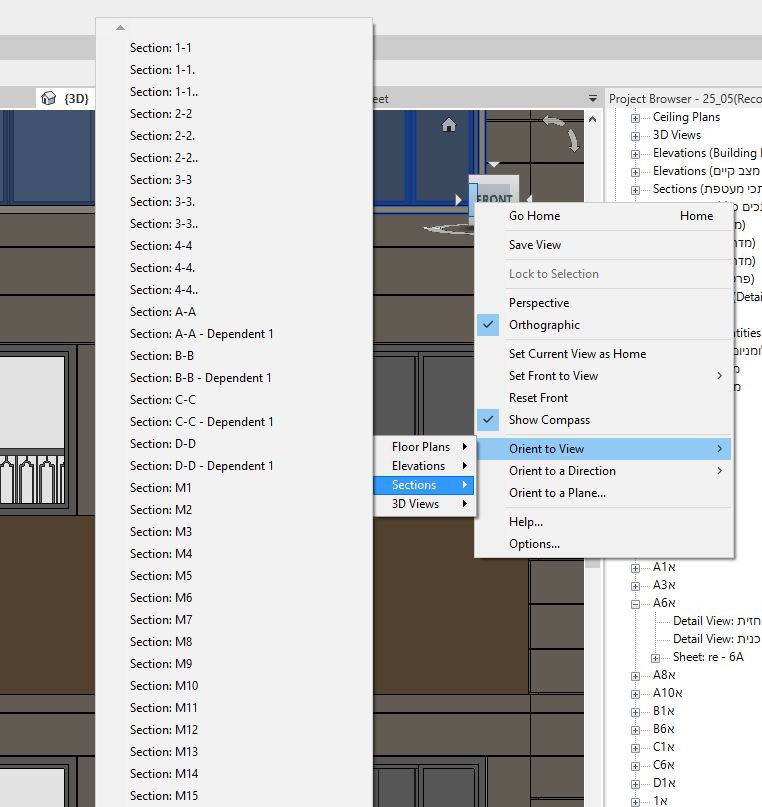
קיבלנו חתך תלת מימדי ע"י sectin box בדיוק במיקום הרצוי.
וניתן גם להפוך אותו לפרספקטיבי ולהפיק מבטים יפהפיים מתוך הפרויקט שלנו להצגה
בקלי קלות.
איך?
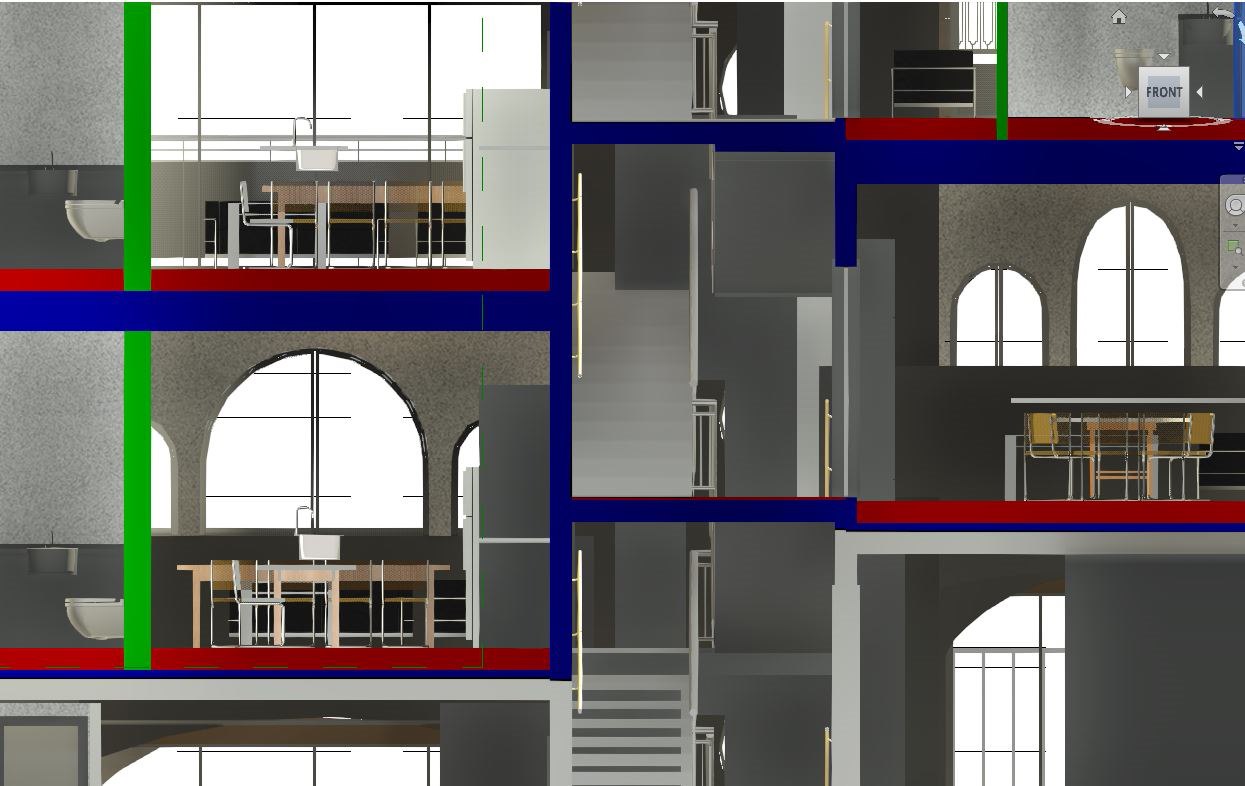
שינוי בסרגל הproperties במבט התלת מימדי לprespective.
תקפוץ הודעה על שכפול המבט לצורך כך, זה בסדר.
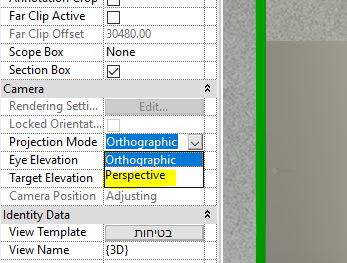
וזו התוצאה:
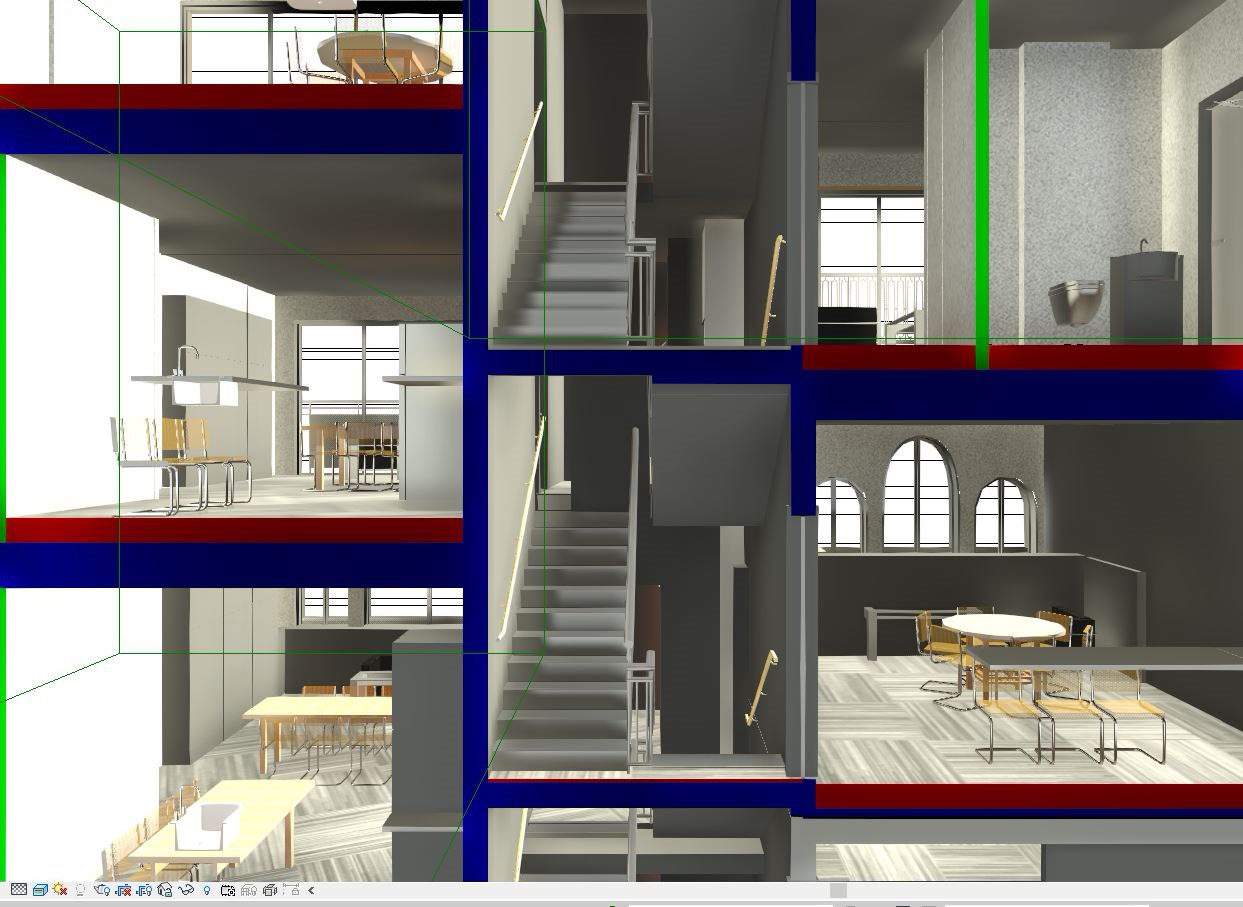
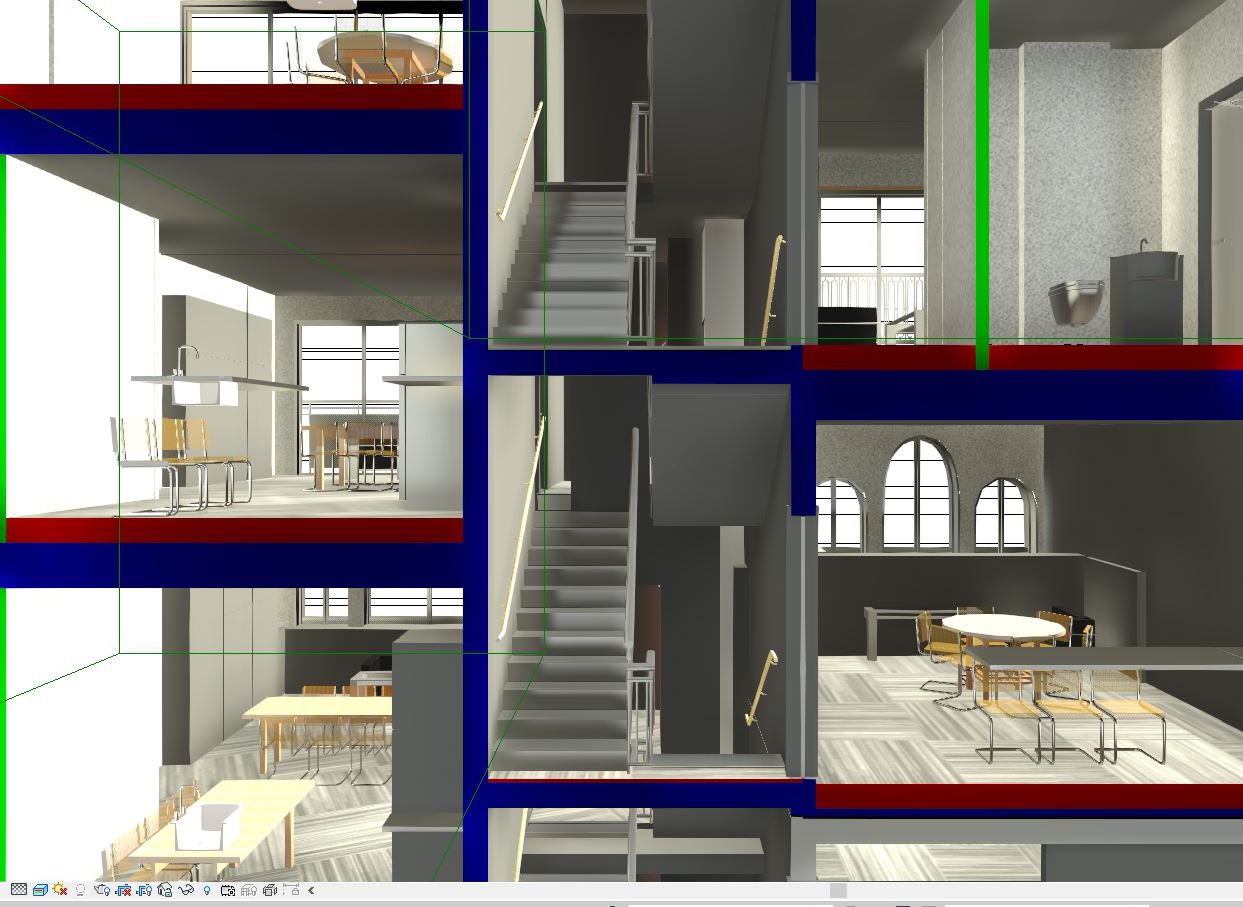
וטיפ אחרון, הפעם למתחילים ⭐⭐⭐⭐
כשאתם מנסים להסתובב בתלת מימד, המבט בורח לכם?
1. וודאו שאתם לא על פרספקטיבה (טיפ מספר 3)
2. בחרו את האלמנט שעליו אתם רוצים להתמקד והסתובבו
המבט יסתובב סביבו, עולם אחר! נסו ותגלו…
"לסיכום, Revit היא תוכנה תלת מימדית,
זכרו לנצל את העובדה הזו…"
